 Windows 10 kullanıyorsanız eğer, Windows 10 ekran görüntüsü alma nasıl yapılır? merak ediyor olabilirsiniz. Print Screen seçeneği her zaman kullanılabilir elbette ancak farklı bir ekran görüntüsü alma uygulamasına ihtiyaç duyuyorsanız eğer, bunun için Windows 10’un içerisinde hazır bulunan Ekran Alıntısı Aracı uygulaması ile ekran görüntüsü almak, ekran görüntülerini düzenleyebilmek bizim işimize daha çok yarayacaktır.
Windows 10 kullanıyorsanız eğer, Windows 10 ekran görüntüsü alma nasıl yapılır? merak ediyor olabilirsiniz. Print Screen seçeneği her zaman kullanılabilir elbette ancak farklı bir ekran görüntüsü alma uygulamasına ihtiyaç duyuyorsanız eğer, bunun için Windows 10’un içerisinde hazır bulunan Ekran Alıntısı Aracı uygulaması ile ekran görüntüsü almak, ekran görüntülerini düzenleyebilmek bizim işimize daha çok yarayacaktır.
AYRICA: Windows 10'da Hangi Uygulamalardan Bildirim Alacağımızı Seçelim

Windows 10 programsız ekran görüntüsü alma nasıl yapılır? bu içeriğimizde sizler için bu konuyu adım adım gösteriyor olacağız. Üçüncü taraf bir programa, uygulamaya gerek kalmadan Windows 10’un kendi uygulamasını kullanarak ekran görüntüsü alabilmeniz oldukça kolay! Dilerseniz hemen ilgili adımlara geçebiliriz.
AYRICA: Windows 10 Etkin Saatleri Ayarlama Nasıl Yapılır?
Windows 10 Ekran Görüntüsü Alma Nasıl Yapılır? (Programsız)
- Öncelikle Windows başlat tuşuna tıklayarak, arama kutusuna Ekran Alıntısı Aracı yazalım. Karşımıza çıkan, Windows 10’un kendisine ait Ekran Alıntısı Aracı uygulaması aşağıdaki gibi olacaktır.
- Ekran Alıntısı Aracı’nın göz önünde olmasını istiyor iseniz Görev çubuğuna sabitle seçeneği ile ekran alıntısı aracını görev çubuğuna sabitleyebilirsiniz.
- Aç bağlantısına tıklayarak uygulamayı açıp, ekran görüntüsü alabilirsiniz.
AYRICA: Windows 10 RAM Hız (MHz) Değerini Öğrenelim
AYRICA: Windows 10'da Dokunmatik Yüzeyi Kapatalım
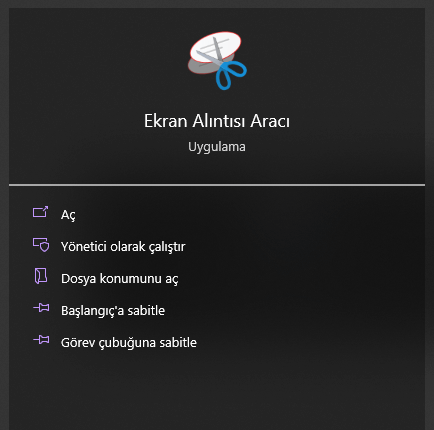
AYRICA: Windows 10'da Sistem Geri Yükleme Kapatma Nasıl Yapılır?
Ancak biz size, ekran görüntüsü almak istediğiniz bir konumda iken, kısayol tuşları ile kısa yoldan nasıl ekran görüntüsü alabileceğinizi anlatacağız.
AYRICA: Windows 10'da Sistem Bilgisi Nedir? Ne İşe Yarar?
- Windows Başlat + Shift + S tuş kombinasyonunu aktif ettiğinizde, ekran otomatik olarak kararır ve Ekran Alıntısı Aracı seçenekleri ekranda belirir. Dikdörtgen stil, serbest stil, pencere stili ve tam ekran stili ile dilediğiniz gibi ekran görüntüsü alabilirsiniz.
- Örnek bir görünüm hemen aşağıda olacak.
AYRICA: Windows 10'da Realtek Simgesi Yok Sorunu ve Çözümü
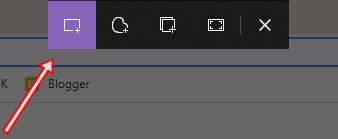
AYRICA: Windows 10 Sürücü İsim Değiştirme Nasıl Yapılır?
- Seçili bir alanı işaretlediğinizde, aldığınız ekran görüntüsünün bildirimi ekranda otomatik olarak belirir.
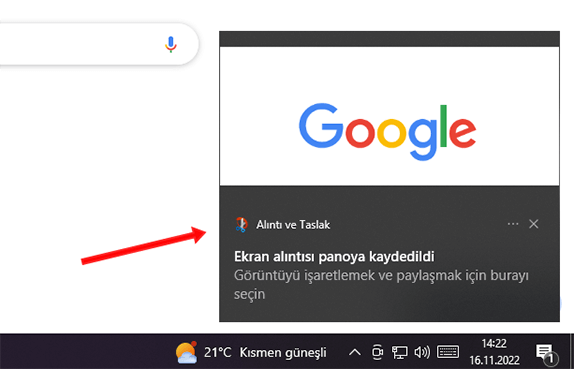
- Ekran Alıntısı Aracı bildirimine tıklayarak, panoya kaydedilen ekran görüntüsünü istediğiniz gibi düzenleyebilirsiniz.
- Menü düzenleme seçeneklerinden ekran görüntüsü üzerinde işlemler yapabilirsiniz. Örnek bir görüntü hemen aşağıda olacak.
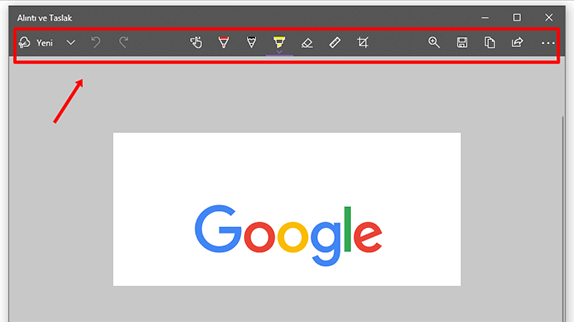
Windows 10 programsız ekran görüntüsü alma nasıl yapılır? ile ilgili bütün işlemler bu kadar. Windows 10 içerisinde hazır bulunan Ekran Alıntısı Aracı ile üçüncü taraf bir uygulamaya gerek kalmadan ekran görüntülerini kolaylıkla alabilirsiniz. Bilmeyenler için faydalı olmasını umuyoruz.












Yorum bulunmamaktadır.